תצוגת קריאה מודרנית ב- Microsoft Edge מפשט את פריסות דף האינטרנט, מסיר עומס, עוזר לך להתאים אישית את חוויית הקריאה שלך ב- Windows 10 ו- Windows 11. ישנם גם כלי למידה וניראות נפלאים רבים בתוך Microsoft Edgeתצוגת קריאה מודרנית יכולים לסייע בשיפור ההבנה של הקריאה ולשפר את הלמידה.
תצוגת קריאה מודרנית תוכנן במקור כדי לספק את הצרכים של קוראים עם דיסלקציה ודיסלקציה. עם זאת, כל מי שרוצה להפוך את הקריאה במכשיר שלו לקלה יותר, יכול ליהנות מכלי זה!
כניסה למצב קורא ב- תצוגת קריאה מודרנית
כניסה למצב קורא ב- תצוגת קריאה מודרנית תפשט את העמוד שבו אתה נמצא על-ידי הסתרת פריטים מוקפצים ולחצנים מסיחים דעת, מה שמשאיר אותך רק עם החלקים החשובים: תוכן טקסטואלי וחזותי. לאחר שתכנס למצב קורא, התחל להשתמש בכלים כגון קרא בקול רם, העדפות טקסט, כלי דקדוקוהעדפות קריאה.
כדי להיכנס למצב קורא, Microsoft Edge כדי לבקר באתר אינטרנט שברצונך לקרוא. בחר הזן תצוגת קריאה מודרנית בשורת הכתובת או השתמש בקיצור המקשים F9.
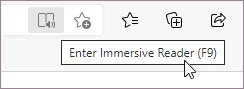
כדי לצאת מתצוגת קריאה מודרנית, בחר צא מתצוגת קריאה מודרנית בשורת הכתובת או השתמש בקיצור המקשים F9.
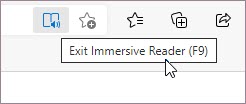
לקבלת מידע נוסף, בקר בהזנה של תצוגת קריאה עם תצוגת קריאה מודרנית ב- Microsoft Edge.
עצה: אם אינך רואה את סמל תצוגת קריאה מודרנית בשורת הכתובת, עדיין תוכל להציג את הטקסט תצוגת קריאה מודרנית. פשוט בחר את הטקסט שברצונך לקרוא, לחץ באמצעות לחצן העכבר הימני ובחר פתח תצוגת קריאה מודרנית מהתפריט תלוי ההקשר.
קרא בקול רם Microsoft Edge
'קרא בקול רם' הוא כלי פשוט אך רב-עוצמה שמקריא בקול רם את הטקסט של דף אינטרנט.
כדי להתחיל, בחר קרא בקול רם מסרגל תצוגת קריאה מודרנית הכלים. סרגל כלים של רצועת כלים מופיע בחלק העליון של הדף לאחר הפעלת 'קרא בקול רם'. סרגל הכלים כולל לחצנים להפעלת שמע, לדלג לפיסקה הבאה או הקודמת ולכוונן אפשרויות קול. אפשרויות קול מאפשרות לך לשנות את קול הקורא ולהאט או להאיץ את קצב הקריאה שלהם.
כדי להפסיק להאזין, בחר בלחצן השהה או ב- X כדי לסגור את 'קרא בקול רם'.
עצה: דרך נוספת לגשת אל 'קרא בקול רם' היא לבחור הגדרות ועוד> 'קרא בקול רם'.
העדפות טקסט תצוגת קריאה מודרנית
בחר מתוך מגוון רחב של אפשרויות טקסט וצבע כגון גודל טקסט, מרווח טקסט וערכות נושא של עמודים כדי לשפר את החוויה שלך ב- תצוגת קריאה מודרנית.
חפש הגדרות אלה בהעדפות טקסט מסרגל הכלים תצוגת קריאה מודרנית הכלים.
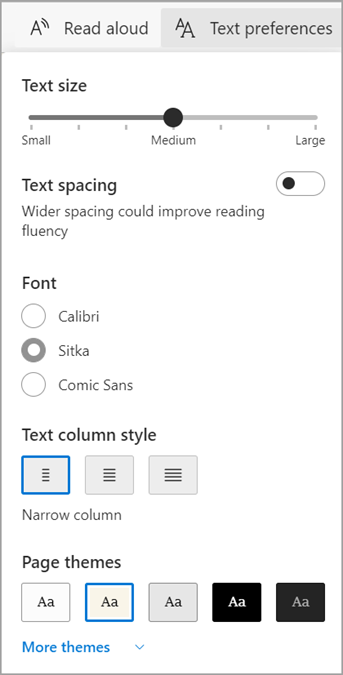
-
גודל טקסט:תחת גודל הטקסט של התווית, הזז את המחוון ימינה כדי להגדיל את הטקסט; הזז אותו שמאלה כדי להגדיל את הטקסט.
-
מרווח טקסט: הפעל את מרווח הטקסט כדי להגדיל את המרווח בין שורות הטקסט.
-
סגנון עמודת טקסט: התאם את הרוחב של פריסת עמודת הטקסט של העמוד.
-
ערכות נושא של דף: בחר מתוך מגוון ערכות נושא ואפשרויות צבע של עמודים, כולל ערכות נושא בהשראת מסנני Irlen Spectral עבור אנשים עם תסמונת Irlen. בחר ערכות נושא נוספות כדי להציג את כל ערכות הנושא הזמינות.
כלי דקדוק תצוגת קריאה מודרנית
כלי דקדוק מסייעים בשיפור ההבנה של הקריאה על-ידי פיצול מילים להברות וסימון שמות עצם, פעלים ושמות תואר.
כדי לפתוח את כלי הדקדוק, בחר כלי דקדוק תצוגת קריאה מודרנית הכלים.
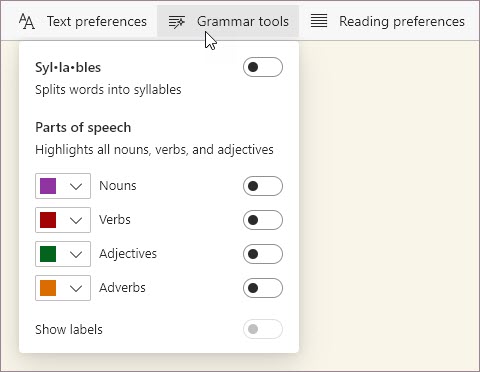
-
Syl·la·bles: הפעל את Syl·la·bles כדי לחלק מילים על-ידי הצגת נקודות קטנות בין הברות.
-
חלקי הדיבר: תחת חלקי הדיבר, הפעל את האפשרות שמות עצם, פעלים, שמות תואר או תואר הפועל כדי לסמן כל שם עצם, פועל, שם תואר או תואר בעמוד בצבע המתאים לצבע של התווית. התאם אישית צבעי סימון והצג תוויות מוטבעות על-ידי הפעלת הצג תוויות.
העדפות קריאה תצוגת קריאה מודרנית
בהעדפות קריאה, באפשרותך להפעיל כלים כגון התמקדות בשורות כדי להתמקד בקריאה של שורה אחת, שלוש או חמש שורות בכל פעם, מילון תמונה כדי לראות ייצוג חזותי של מילה, או תרגם כדי לשנות את שפת הטקסט.
חפש כלים אלה בהעדפות קריאה בסרגל תצוגת קריאה מודרנית הכלים.
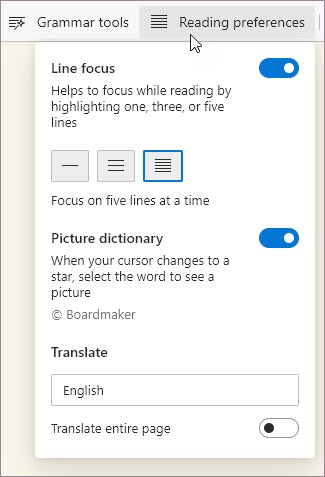
-
התמקדות בשורות:התמקדות בשורות מצמצמת את המוקד של הקריאה לשורת שורה אחת, שלוש או חמש שורות תצוגת קריאה מודרנית. כאשר רק חלק מהטקסט מסומן, קל יותר לקרוא ול להבין את התוכן.
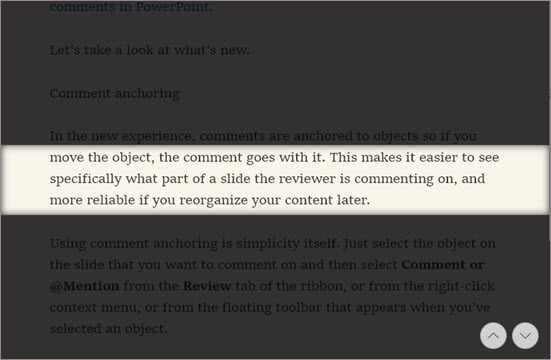
-
מילון תמונה: כאשר מילון תמונה מופעל, באפשרותך ללחוץ על כל מילה בודדת ולראות איור הקשור למשמעות.
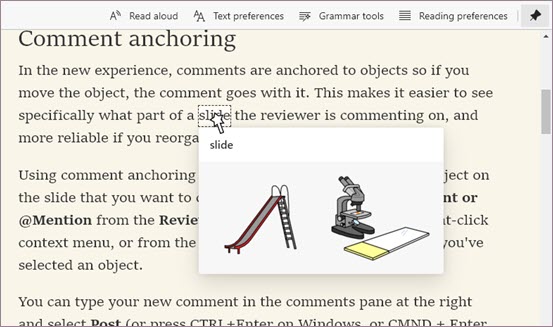
-
לתרגם: תרגם מאפשר לך לשנות את שפת הטקסט שאתה קורא. בחר את השפה ברשימה והפעל את תרגם את כל הדף.










